Windows 11 작업 표시줄의 아이콘 크기를 변경하는 방법

사용자는 각자의 필요에 따라 작업 표시줄의 아이콘 크기를 더 작게 또는 더 크게 조정하고 변경할 수 있습니다.
Windows에서 효과적으로 멀티태스킹을 하려면 여러 개의 타사 애플리케이션에 의존할 필요가 없습니다. 이러한 Windows 기능의 대부분은 운영 체제에 내장되어 있어 시간을 절약하고 보다 효율적으로 작업하는 데 도움이 됩니다.
목차
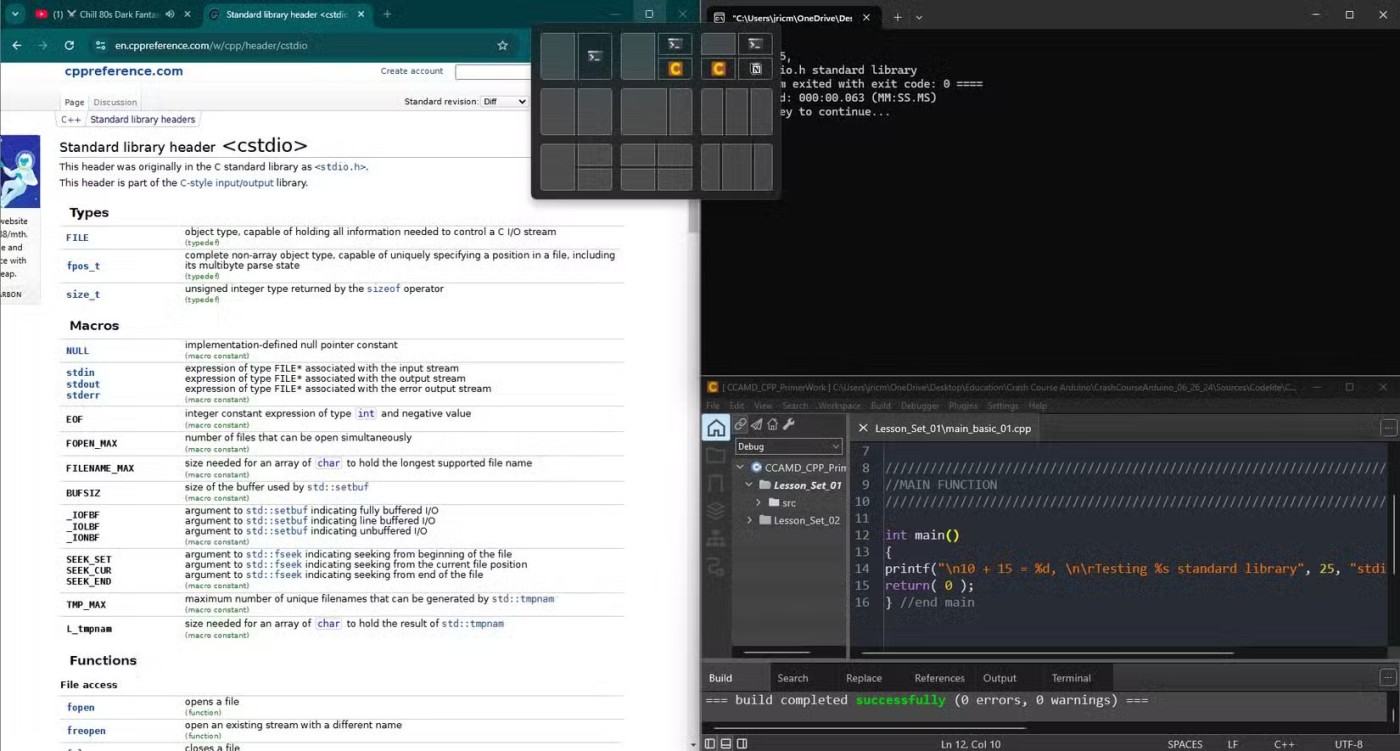
Windows의 뛰어난 멀티태스킹 기능 중 하나는 스냅 레이아웃과 스냅 지원입니다. 이 도구를 사용하면 화면에 열려 있는 창을 쉽게 정리할 수 있습니다.
여러 논문, 연구 문서 또는 응용 프로그램을 작업하는 경우 Snap Layouts를 사용하면 이를 정리하여 모든 것을 한 번에 쉽게 볼 수 있습니다.
스냅 레이아웃을 사용하려면 열려 있는 창의 최대화 버튼 위에 마우스를 올려놓으세요. 화면 크기와 설정에 따라 다양한 레이아웃을 보여주는 격자가 나타납니다. 레이아웃을 선택하면 Snap Assist가 다른 열려 있는 앱으로 각 섹션을 채우는 데 도움을 줍니다. 이 기능은 두 개 이상의 창을 표시할 수 있는 공간이 충분한 대형 모니터나 듀얼 모니터 설정에서 특히 유용합니다.

작업 보기는 멀티태스킹을 위한 명령 센터 역할을 합니다. Windows 키 + Tab을 누르면 열려 있는 모든 앱과 데스크톱을 한 번에 볼 수 있습니다. 이 모드에서는 각 창의 축소판 미리보기도 표시되므로 원하는 창을 쉽게 찾을 수 있습니다.
작업 보기의 가장 중요한 장점은 작업 공간의 시각적 맵을 제공한다는 것입니다. 작업 표시줄의 각 아이콘을 클릭하는 대신 모든 창을 한꺼번에 볼 수 있습니다. 작업 보기는 가상 데스크톱과도 긴밀하게 연계되어 각 데스크톱에 어떤 앱이 열려 있는지 확인할 수 있습니다.
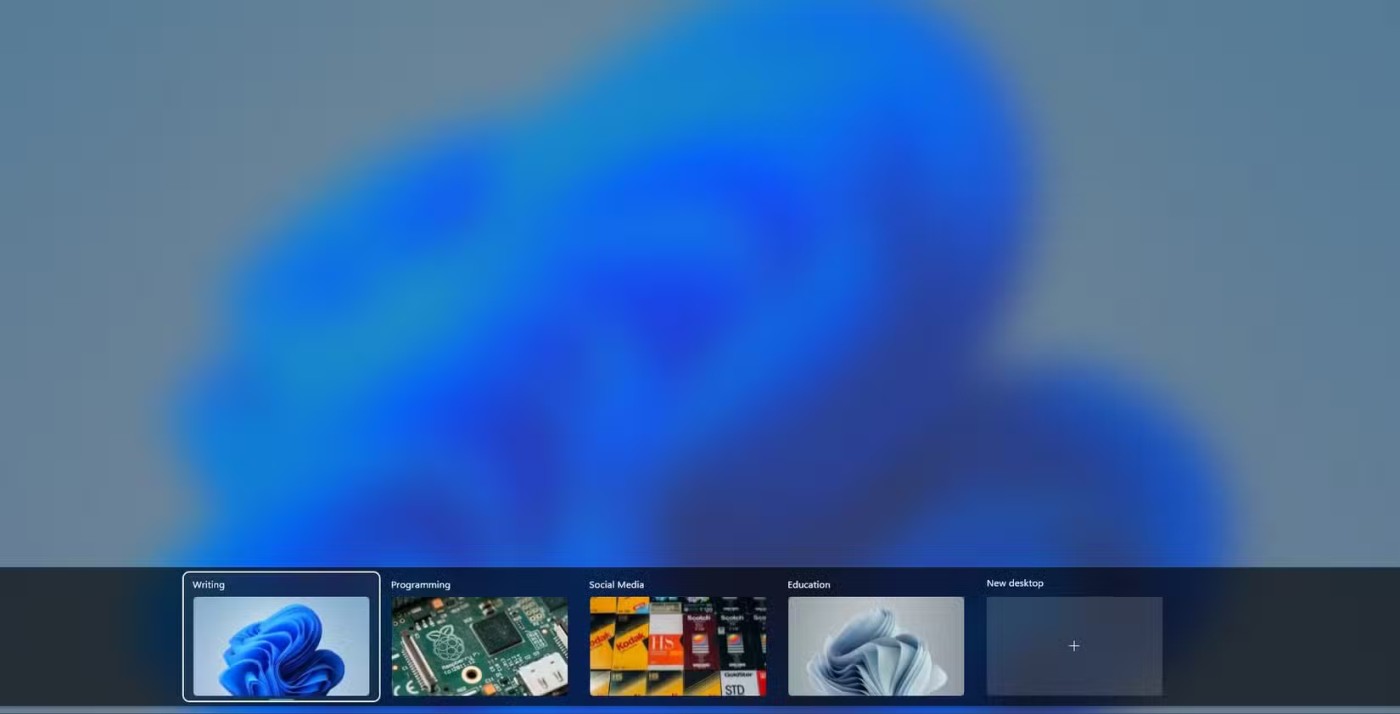
Windows의 가상 데스크톱 기능은 작업 보기와 완벽하게 통합되어 있습니다. 가상 데스크톱을 사용하면 열려 있는 창이 너무 많아도 걱정 없이 여러 프로젝트를 관리할 수 있습니다. 이 기능을 사용하면 다양한 활동에 맞게 데스크톱을 설정할 수 있습니다. 예를 들어, 업무용으로 데스크톱 하나, 개인 작업용으로 다른 데스크톱 하나, 창작 프로젝트용으로 세 번째 데스크톱을 사용할 수 있습니다.
작업 보기를 열고 화면 하단에 있는 새 데스크톱을 클릭하면 가상 데스크톱을 만들 수 있습니다. 키보드에서 Windows 키 + Ctrl + 왼쪽/오른쪽 화살표를 눌러 데스크톱 간에 원활하게 전환할 수 있습니다 .
각 가상 데스크톱의 이름을 지정하려면 해당 가상 데스크톱을 마우스 오른쪽 버튼으로 클릭하고 이름 바꾸기를 선택하세요 . 이름을 바꾸면 Windows에서 바탕 화면, 바탕 화면 이름, 배경 무늬가 기억됩니다. 이렇게 하면 PC를 재시작한 후에도 가상 데스크톱을 사용할 수 있습니다.
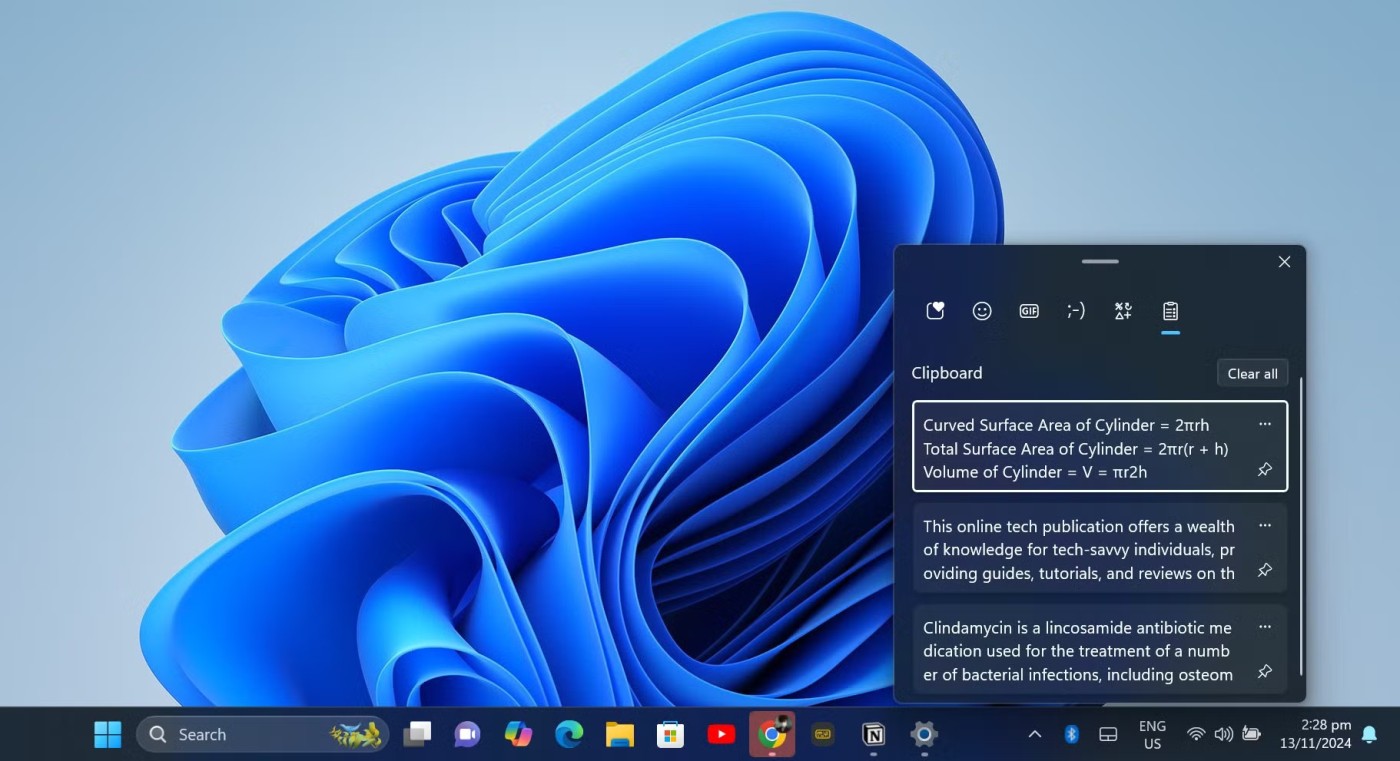
여러 프로젝트를 진행하다 보면 다양한 소스에서 콘텐츠를 복사하여 붙여넣어야 하는 경우가 많습니다. 각 텍스트를 하나하나 복사해서 붙여넣으면 됩니다.
Windows 클립보드 기록은 가장 최근에 복사한 항목을 저장하여 이 프로세스를 단순화합니다. 가장 최근에 복사한 항목만 저장하는 기존 클립보드와 달리 클립보드 기록을 사용하면 이전에 입력한 여러 항목에 액세스할 수 있습니다.
자주 사용하는 항목을 고정하면 컴퓨터를 재시작한 후에도 계속 사용할 수 있습니다.
Windows 클립보드 기록을 사용하려면 소스에서 필요한 다양한 텍스트 블록을 복사하세요. 복사한 후, 텍스트 편집기로 가서 키보드의 Windows + V 키를 누르세요. 이렇게 하면 최근 복사한 텍스트에 접근할 수 있는 작은 창이 열립니다. 그런 다음 클립보드 기록을 살펴보고 모든 텍스트, 이미지, 링크를 편집기에 복사하여 붙여넣을 수 있습니다.
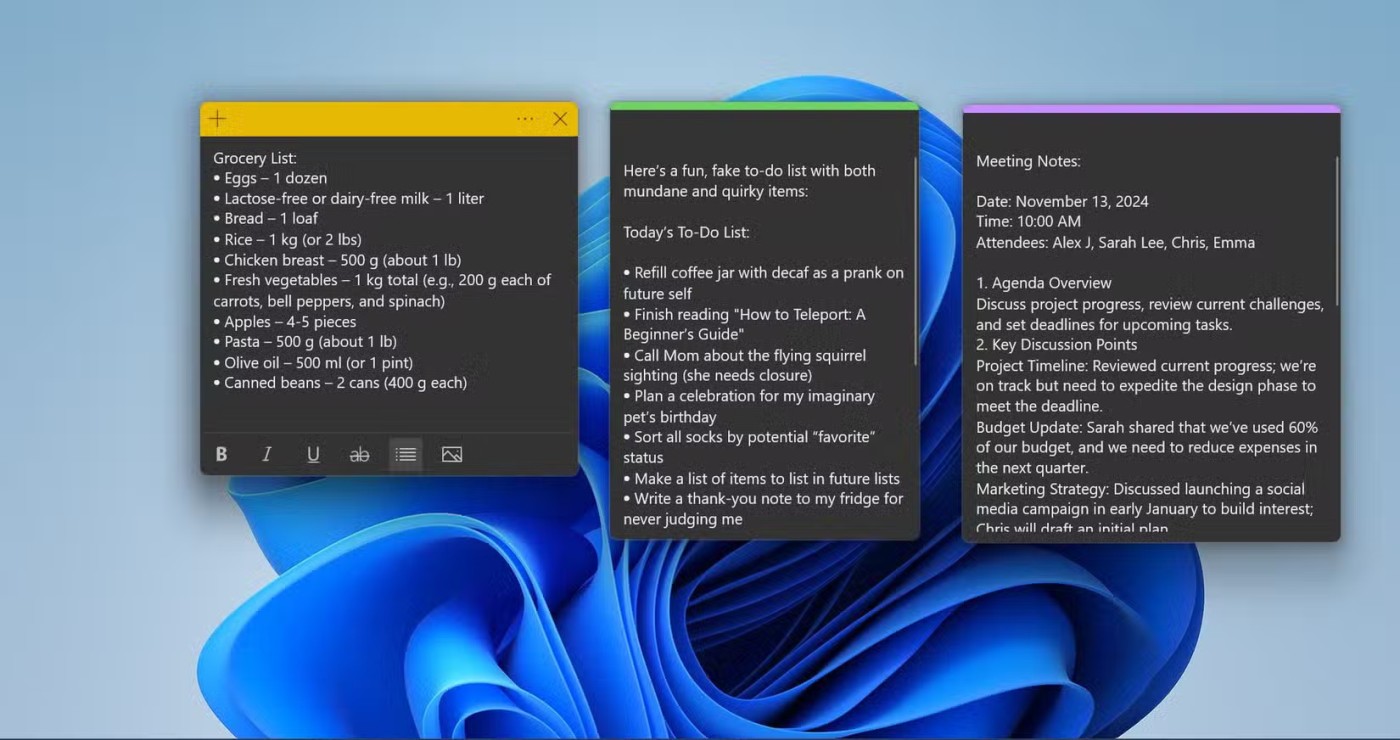
Windows Sticky Notes는 오래된 스티키 노트 개념을 바탕 화면으로 바로 가져와서 손끝에서 빠른 메모와 미리 알림을 관리할 수 있도록 해줍니다. 간단해 보일지 몰라도, 실제로 Windows 스티키 노트를 훌륭한 생산성 도구로 활용할 수 있습니다.
할 일 목록이든, 회의록이든, 심지어 브레인스토밍 세션이든, 스티키 노트를 사용하면 별도의 문서를 열지 않고도 빠르게 메모할 수 있습니다.
스티키 노트는 바탕 화면에 작고 이동 가능한 창으로 표시됩니다. 각 메모의 색상, 크기, 위치를 조정할 수 있으며, 메모를 모든 창의 맨 위에 유지할 수도 있습니다. Microsoft 계정과 동기화하면 여러 기기에서 메모에 액세스할 수 있으므로 중요한 알림을 놓치지 않을 수 있습니다.
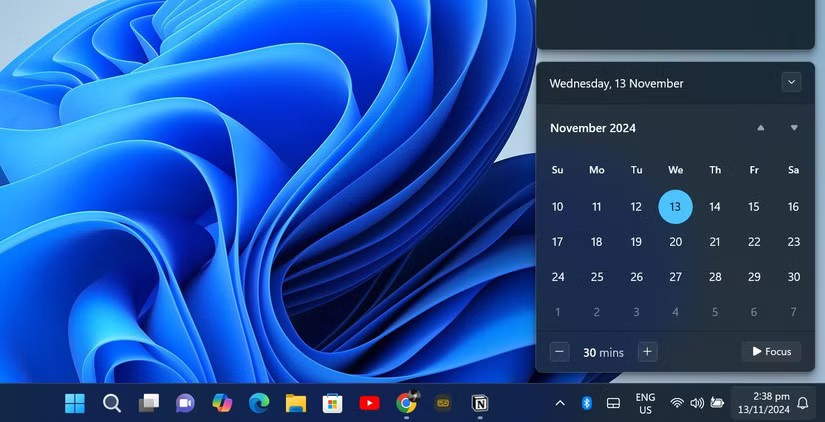
끊임없는 알림으로 인해 중요한 작업을 수행하는 데 방해가 될 수 있습니다. Windows Focus Assist를 사용하면 어떤 알림을 언제 받을지 제어할 수 있습니다.
작업 표시줄 오른쪽에 있는 알림 영역을 클릭하고 포커스 지원을 선택하여 액세스하세요 . 그런 다음 시간을 설정하고 포커스를 클릭하여 포커스 지원을 시작할 수 있습니다.
고급 알림 설정을 하려면 작업 표시줄의 알림 및 날짜 영역을 마우스 오른쪽 버튼으로 클릭하고 알림 설정을 선택하세요 .
알림 설정에서 '우선순위만'을 설정하면 특정 앱과 연락처만 알림을 무시할 수 있습니다. 이렇게 하면 중요한 알림을 놓치지 않을 수 있습니다. 특정 시간이나 요일에 알림을 자동으로 끄도록 포커스를 설정할 수도 있고, 게임을 하거나 전체 화면 모드로 앱을 사용할 때도 알림을 끌 수 있습니다.
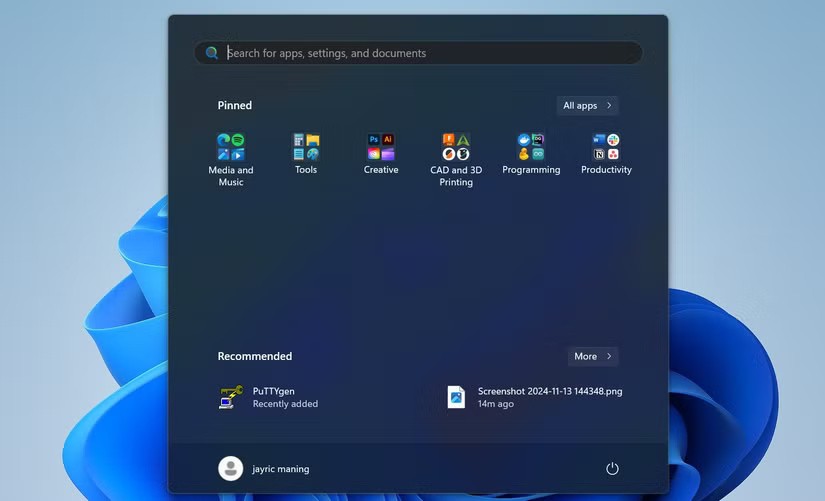
설치된 앱이 많고 정리가 필요한 경우, Windows 고정 및 그룹화된 시작 메뉴 앱을 사용하여 가장 많이 사용하는 프로그램에 대한 액세스를 간소화할 수 있습니다. 필요한 앱을 고정하고 그룹으로 정리하면 일상 업무에 맞는 맞춤형 시작 메뉴를 만들 수 있습니다.
앱을 고정하려면 시작 메뉴를 열고 앱을 마우스 오른쪽 버튼으로 클릭한 다음 시작 화면에 고정을 선택합니다 . 그런 다음 아이콘을 끌어서 놓아서 정렬할 수 있습니다. 모든 업무용 앱을 한 섹션에, 개인용 앱을 다른 섹션에 그룹화하는 등 관련 앱을 그룹화하면 탐색이 간소화됩니다.
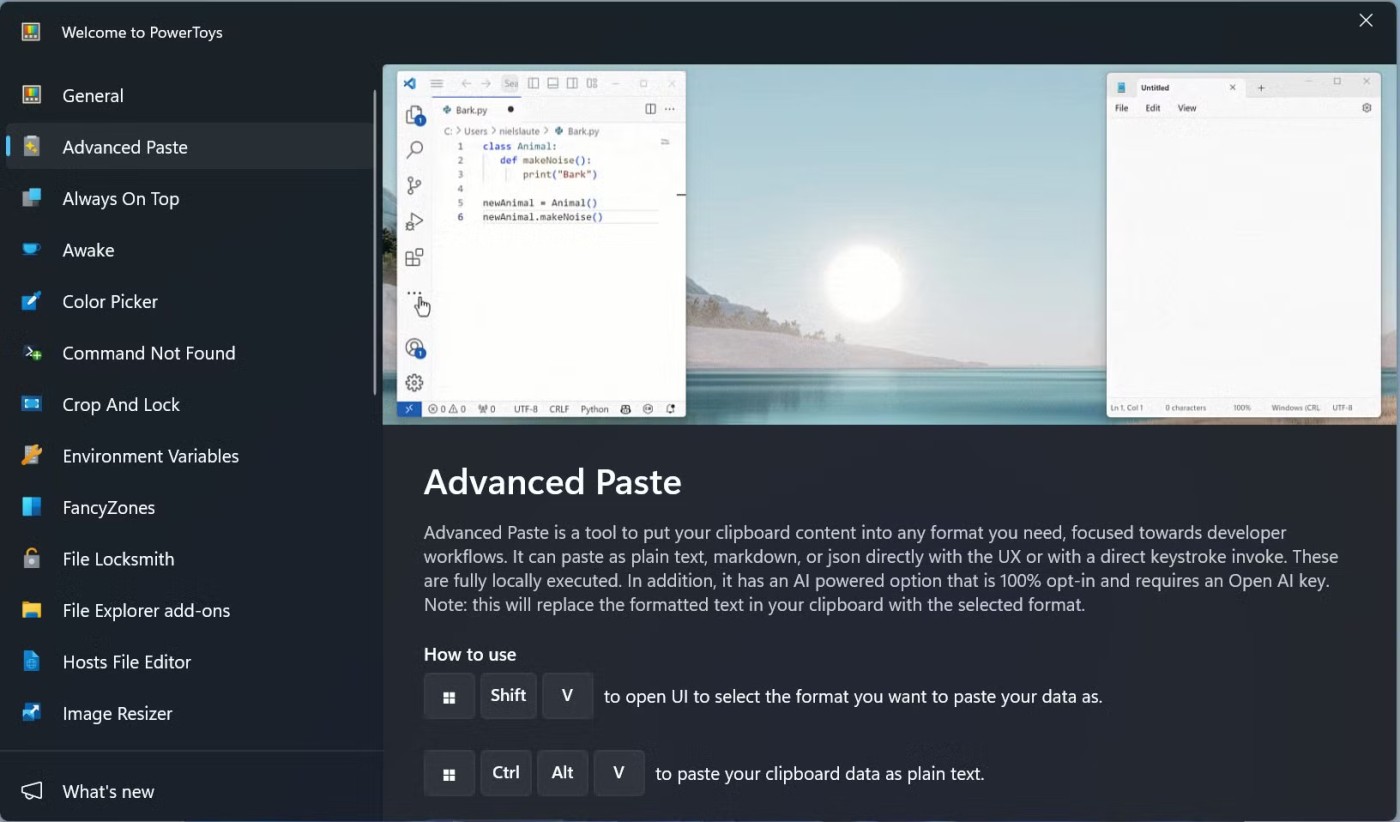
더욱 고급 Windows 멀티태스킹 도구를 찾고 있다면 Microsoft Power Toys를 설치하는 것이 좋습니다 . 이 생산성 제품군은 이 글에 나오는 다른 옵션과는 달리 Windows에 포함되어 있지 않지만, 보다 효율적으로 멀티태스킹을 하고 싶다면 다운로드해 볼 가치가 있습니다.
PowerToys는 생산성을 한 단계 더 높여주는 가젯 세트입니다. PowerToys에는 창 스냅을 사용자 지정하여 복잡한 레이아웃을 만들 수 있는 FancyZones와 같은 도구가 포함되어 있습니다. 작업 공간을 사용하면 특정 작업이나 프로젝트에 대해 여러 개의 애플리케이션 레이아웃을 저장하고 복원할 수 있습니다.
또한, 빠른 앱 실행기인 PowerToys Run과 같은 도구도 사용할 수 있습니다. 모든 화면 요소에서 즉시 색상을 선택할 수 있는 색상 선택기 그리고 화면의 픽셀을 측정하여 정확한 디자인과 레이아웃을 조정할 수 있는 가상 눈금자, Screen Ruler가 있습니다.
전문 사용자를 위해 PowerToys에는 호스트 파일 편집기, 환경 변수, 레지스트리 미리 보기와 같은 도구가 함께 제공되어 더욱 고급 워크플로 편집이 가능합니다.
Windows에는 멀티태스킹을 간소화하는 많은 기본 기능이 포함되어 있습니다. 프로젝트를 관리하거나, 작업을 구성하거나, 단순히 체계적으로 정리하려고 할 때 스냅 레이아웃, 작업 보기, 클립보드 기록과 같은 Windows 도구를 사용하면 더 효율적으로 작업할 수 있습니다.
이러한 각 기능을 사용하면 시간을 절약하고 작업 간 전환에 필요한 노력을 줄일 수 있으므로 Windows는 생산성을 높이고자 하는 모든 사람에게 적합한 플랫폼입니다.
사용자는 각자의 필요에 따라 작업 표시줄의 아이콘 크기를 더 작게 또는 더 크게 조정하고 변경할 수 있습니다.
Windows 10의 검색 도구가 작동하지 않으면 사용자는 필요한 프로그램이나 데이터를 검색할 수 없습니다.
WiFi 비밀번호를 특수하고 복잡한 문자로 변경하는 것은 가족의 WiFi가 불법적으로 사용되어 가족의 WiFi 속도에 영향을 미치는 것을 방지하는 한 가지 방법입니다.
제어판은 새 운영 체제에서 필요한 여러 구성 작업에서 여전히 중요한 역할을 합니다. Windows 11에서 제어판에 액세스하는 몇 가지 방법을 소개합니다.
Microsoft의 .NET Framework는 Windows 운영 체제에 설치 가능하거나 이미 포함되어 있는 프로그래밍 라이브러리를 포함하는 프로그래밍 플랫폼입니다. 경우에 따라 컴퓨터에 이 소프트웨어를 설치할 수 없는 경우가 있습니다. 아래 문서의 해결 방법을 따르세요.
개인 정보 보호와 관련하여 기본 설정을 완전히 믿지 마세요. Windows 11도 예외는 아니며, 데이터 수집과 관련하여 종종 한계를 넘습니다.
Microsoft에서 Windows 10을 다운로드하면 Windows 10이 ISO 파일로 다운로드됩니다. 이 Windows 10 ISO 파일을 사용하여 부팅 가능한 USB, Windows 설치 USB 또는 컴퓨터 고스트를 만들 수 있습니다. Windows 10을 다운로드하는 방법을 알아보겠습니다!
가장 흔한 유선 네트워크 문제를 해결하는 빠른 방법은 이더넷 연결을 재설정하는 것입니다. Windows 11에서 이더넷 연결을 재설정하는 단계는 다음과 같습니다.
Windows Defender는 Windows 10에 기본으로 내장되어 맬웨어를 탐지합니다. 코드 컴파일이나 가상 머신 실행과 같은 작업의 성능을 향상시키려면 Windows Defender가 해당 파일을 검사하지 않도록 예외를 추가할 수 있습니다.
Windows 11의 가상 머신은 사용자가 Windows 이외의 운영 체제를 컴퓨터에서 바로 실행할 수 있도록 지원합니다.
오늘날 Windows는 예전보다 보안을 훨씬 강화했지만, Windows 보안 및 관련 도구는 아직 완벽하지 않습니다. 컴퓨터 보안으로 해결할 수 없는 위협에 대해 항상 경계해야 합니다.
Windows PC는 때때로 느리게 느껴질 수 있지만, 작업 관리자에서는 의심스러운 부분을 표시하지 않습니다. 이 단계에서는 대부분의 사용자가 맬웨어나 저장 장치 문제를 확인하지만, 오래된 드라이버도 성능 문제를 일으킬 수 있습니다.
노트북이 WiFi에 연결되지 않는 데에는 여러 가지 이유가 있으며, 따라서 오류를 해결하는 방법도 다양합니다. 노트북이 WiFi에 연결되지 않으면 다음 방법을 시도해 보세요.
PowerToys의 일부 기능은 너무 원활하게 작동해서 이 기능이 원래 Windows에 포함되어 있지 않았다는 사실을 잊을 정도입니다.
Microsoft는 3개월도 안 되어 Windows 10에 대한 지원을 공식적으로 중단할 예정이며, 이는 수백만 명의 사용자가 Windows 11을 실행하려면 새로운 하드웨어로 업그레이드해야 한다는 것을 의미합니다.













